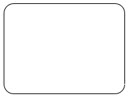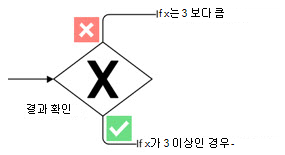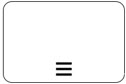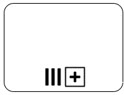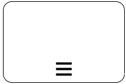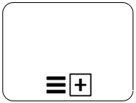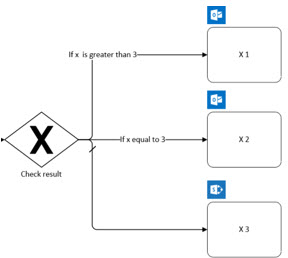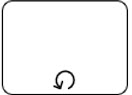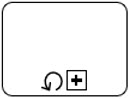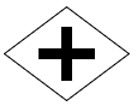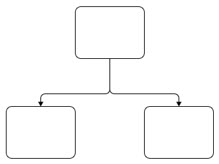|
Visio 다이어그램을Power Automate 내보내는 것은 Visio 플랜 2 Visio 데스크톱 앱에서만 사용할 수 있습니다. 이 기능은 버전 1910 이상에서 현재 채널에서 사용할 수 있습니다. 또한 Power Automate를 사용하는 무료 또는 프리미엄 요금제 또는이 있어야 합니다. |
이제Visio및 Power Automate 가 함께 작동하여 작업을 더 빠르고 간단하게 수행할 수 있습니다. Visio BPMN 다이어그램을 만들고Power Automate 내보내서 즐겨 찾는 앱과 서비스 간의 워크플로를 자동화합니다. 예를 들어 누군가가 웹 사이트에 양식을 제출할 때 알림을 받거나 누군가가 Twitter에서 사용자를 팔로우할 때 사용자를 위해 데이터를 수집하고 구성하는 워크플로를 만들 수 있습니다.
참고 사항:
-
사용 중인Visio 버전을 잘 모르시나요? Visio에 대한파일 > 계정 > 선택하여 어떤 계획을 가지고 있는지 확인합니다.
-
Microsoft 365 구독자인 경우 최신 버전의 Office가 있는지 확인합니다. Microsoft 365 업데이트 프로세스를 관리하는 IT 전문가인 경우 채널 릴리스 페이지를 확인하여 각 채널에 제공되는 업데이트를 알아보세요.
Power Automate 워크플로 디자인
-
Visio 데스크톱 앱을 열고 다음 중 하나를 수행합니다.
-
새 > 템플릿 > 순서도로 이동하여 요구 사항에 맞는 BPMN 다이어그램을 선택합니다. 순서도 범주에서 Microsoft Flow 다이어그램 을 선택하고 작업할 템플릿을 선택합니다.
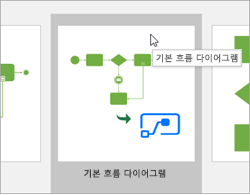

-
빈 드로잉을 만들고 BPMN 기본 셰이프 > 다른 셰이프 > 순서도 를 선택하여 BPMN 스텐실을 추가합니다.
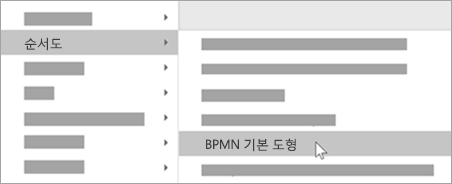
-
-
BPMN 기본 셰이프를 사용하여 워크플로 다이어그램을 수정하거나 디자인합니다.
-
다음은 워크플로의 Visio 다이어그램의 예입니다.
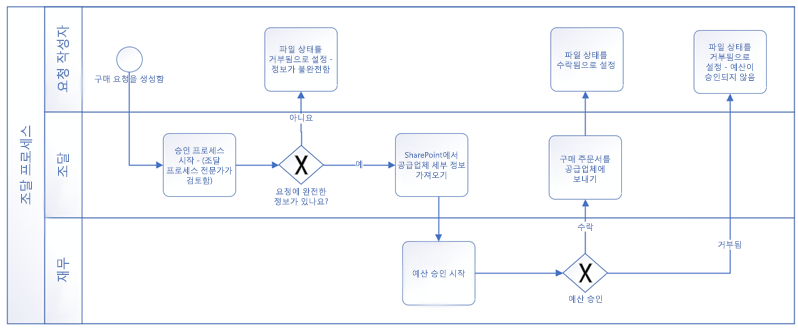
내보내기 준비
-
워크플로 디자인을 마쳤으면 프로세스 탭을 선택한 다음 전원 자동화 그룹에서 내보내기를 선택합니다. 내보내기 창이 열리고 흐름 매핑 탭이 표시됩니다.
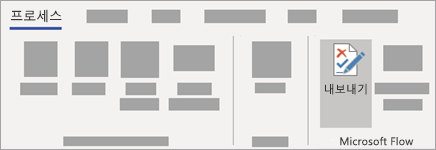
-
트리거를 선택합니다. 워크플로를 시작하는 이벤트입니다. 예를 들어 구매 요청이 생성되었습니다.
-
맵 조건에서 워크플로에 대한 논리를 만들려면 각 게이트웨이 커넥터에 대해 If Yes 또는 If No를 선택합니다. 예를 들어 요청을 만든 후 모든 정보가 완료되었는지 확인합니다.
-
Power Automate 셰이프를 연결선에 매핑합니다. 이렇게 하려면 다이어그램의 각 셰이프에 대해 아래 단계를 수행합니다.
-
다이어그램에서 BPMN 셰이프를 선택합니다. 그러면 내보내기 창의 트리거 및 작업 탭이 열립니다.
-
해당 셰이프에 적합한 트리거 또는 작업을 검색하여 선택합니다. 예를 들어 예산이 승인되면 상태를 수락됨으로 설정합니다.
-
트리거 또는 작업이 적용되면 셰이프 위에 연결선 아이콘이 표시됩니다.
-
-
새로 고침 단추를 선택합니다. 문제 해결에서 내보내기 위해 해결해야 하는 문제가 있는지 확인합니다. 문제를 계속 해결하고 더 이상 문제가 없을 때까지 필요에 따라 창을 새로 고칩니다.
BPMN 다이어그램을Power Automate 내보내기
-
모든 문제가 해결되고 내보낼 준비가 되면 내보내기 준비 창의 맨 위에 있는 흐름 으로 내보내기를 선택합니다.
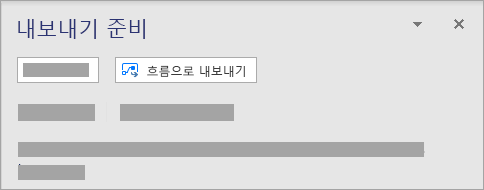
-
대화 상자에서 필요에 따라 흐름의 이름을 바꿀 수 있습니다. 워크플로에 있는 트리거 및 작업에 따라 다른 서비스에 로그인해야 할 수도 있습니다.
-
흐름 만들기를 선택하여 다이어그램을 Power Automate 내보냅니다. 흐름을 만든 후 완료 를 선택하여 대화 상자를 닫습니다. 만든 워크플로를 편집하려면 Power Automate 사이트에서 편집할 수 있습니다.
Visio에서Power Automate 참조 정보
워크플로 준비 Visio 다이어그램을 만드는 데 도움이 되는 자세한 정보가 필요한 경우 아래 확장기를 클릭합니다. 셰이프에 대한 매핑 테이블을 확인하거나 Visio에서 Flow를 디자인할 때 일반적인 오류를 방지하는 방법을 읽어보세요.
|
흐름 셰이프 |
흐름 설정 사용할 BPMN 셰이프 |
참고: * 루프 내에서 변경할 수 있도록 확장된 하위 프로세스 셰이프를 사용하는 것이 좋습니다.
|
트리거 |
동시성 제어: 켜기
동시성 제어: 끄기 |
|
조치
|
시간 제한: 정의되지 않음 USE 작업; 루프: 없음
시간 제한: 정의됨 |
|
조건
|
조건은 조건 입력의 평가에 따라 실행할 작업 블록을 식별합니다. 표식이 있는 전용 게이트웨이 사용
|
|
각각에 적용
|
각각에 적용 하면 입력 배열의 각 항목에 적용할 작업 블록이 실행됩니다. 동시성 제어: 켜기 USE Expanded sub-process; 병렬 다중 인스턴스 *
OR 작업; 병렬 다중 인스턴스
또는 축소된 하위 프로세스 병렬 다중 인스턴스
동시성 제어: 끄기 USE Expanded sub-process; 순차 다중 인스턴스 *
OR 작업; 순차 다중 인스턴스
또는 축소된 하위 프로세스 순차 다중 인스턴스
|
|
전환
|
스위치는 스위치 입력의 평가에 따라 실행할 단일 사례를 식별합니다. 예: 기본 사례가 있는 배타적 게이트웨이
|
|
종료
|
종료 는 논리 앱 실행 실행을 종료합니다. USE End 이벤트 |
|
다음까지 수행
|
지정된 조건이 true로 평가될 때까지 작업 블록을 실행할 때까지 수행합니다. USE Expanded sub-process; 루프: 표준 *
OR 작업; 루프: 표준
또는 축소된 하위 프로세스 루프: 표준
|
|
범위
|
범위 는 작업 블록을 캡슐화하고 내부의 작업의 마지막 터미널 상태(성공, 실패, 취소됨)를 상속합니다. USE 확장된 하위 프로세스
|
|
병렬 분기
|
USE 병렬 게이트웨이 참고: 게이트웨이를 사용하는 경우 게이트웨이의 열기 및 닫기 모두에 병렬 게이트웨이 셰이프를 포함해야 합니다.
OR 시퀀스 흐름
|